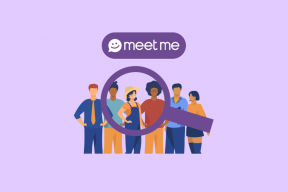Як усунути застрягання Windows Update у Windows 10
Різне / / February 12, 2022
З появою Windows 10 Microsoft переходить на модель «Windows як послуга» (Waas), відмовившись від старої системи на основі номерів/версій. WaaS має свої плюси і мінуси, але ми не вдаємося в це. Однією з головних речей WaaS є безперервні оновлення від Microsoft, які приносять нові функції та виправляють помилки. Деякі оновлення будуть великими, а інші — малими.

Ця зміна також викликала багато фурору, оскільки Microsoft примусила ці оновлення користувачам домашньої версії, що стало основною причиною. Але оновлення важливі, як нещодавно випущено оновлення 1511, яке отримав назву Threshold 2, у листопаді 2015 року. Це перше серйозне оновлення з моменту випуску 10, яке містить безліч нових функцій. Але що робити, якщо ваш комп’ютер не оновлюється до нього. Сьогодні ми побачимо, як вирішити застряглие оновлення Windows.
Основні перевірки
Часто ми не помічаємо основних речей і шукаємо більш складні рішення. Щоб цього не сталося, перевірте, чи не ввімкнено ви Відкласти оновлення або встановіть підключення до Інтернету як лічильно.

Ми маємо
показав вам раніше
як не отримувати оновлення Windows. Тож, природно, якщо ви внесли будь-які з цих змін, дотримуючись нашого (або будь-якого іншого) посібника, щоб не отримати оновлення Windows, вам потрібно буде відкотити ці зміни.
30-денний період
Якщо ви нещодавно (Windows 10 стане вашою чашкою чаю.
Неоригінальні Windows
Windows отримує оновлення із серверів Microsoft, тому несправжня/неактивована копія не отримуватиме жодних оновлень (крім критичних оновлень безпеки), оскільки Microsoft перевіряє стан кожної інсталяції Windows під час її отримання оновлення.
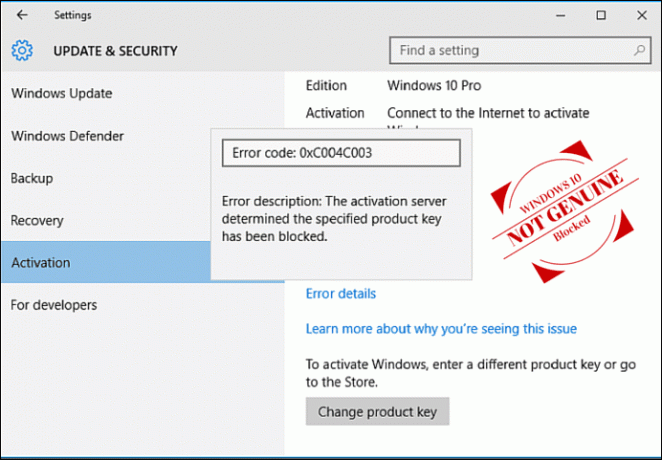
Для користувачів, які оновилися з Win 7/8/8.1 і тепер їхня Windows 10 показує несправжню ситуацію, це ситуація «курка та яйце». Ви можете використовувати свій попередній ключ, щоб знову активувати Windows 10, але вам знадобиться оновлення 1511, яке ви не отримаєте. Щоб зламати це, вам потрібно буде вручну оновити за допомогою методу MCT, показаного в кінці.
Оновлення-прийом
Windows Update може застрягти під час завантаження певного оновлення, наприклад нового драйвера обладнання, виправлення або патч безпеки. Основні оновлення, такі як 1511, вимагають, щоб ваша Windows завантажила всі попередні доступні оновлення, перш ніж вона зможе продовжити. Якщо оновлення є драйвером, ви можете перейти на веб-сайт постачальника, щоб встановити його вручну. Для інших оновлень використовуйте Засіб усунення несправностей Windows Update.
Деякі користувачі також повідомили про успіх, використовуючи цей метод:
відчинено Командний рядок і введіть ці дві команди:
чиста зупинка wuauservчисті стоп-біти
Це зупинить службу Windows Update. Далі перейдіть до C:\Windows\SoftwareDistribution і видаліть усі наявні там файли та папки. Тепер знову відкрийте командний рядок і введіть наступне:
чистий старт wuauservчисті стартові біти
Після цього перезавантажте комп’ютер і перевірте, чи оновлення працюють належним чином
MCT To Rescue
Це ручний і надійний метод, щоб отримати оновлення 1511 і вирішити більшість проблем, пов’язаних з Windows Update, якщо все інше не вдасться. MCT також можна використовувати для оновлення до Windows 10, як ми показали раніше. Давайте розпочнемо.
Крок 1: Завантажте інструмент створення медіа з тут.
Крок 2: Відкрийте його та виберіть Оновіть цей ПК зараз. Це завантажить лише файли оновлення, необхідні для 1511.

Крок 3: Почнеться завантаження необхідних файлів. Коли він закінчиться, виберіть Зберігайте старі файли Програми і Натисніть Далі. Ваш ПК перезавантажиться кілька разів. Щоб перевірити, чи є у вас остання збірка, натисніть Клавіша Windows + R, тип winver і натисніть Введіть.
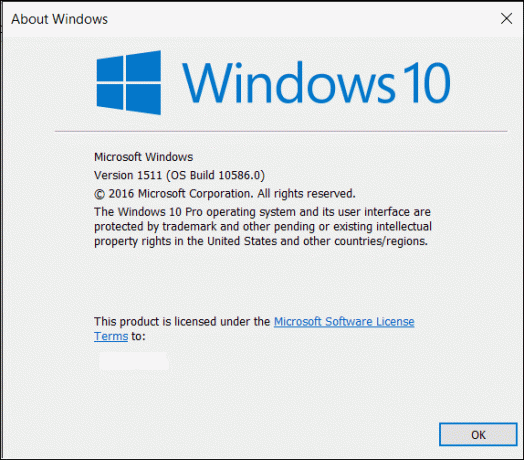
Перехід по маршруту MCT вирішує проблеми більшості користувачів, але якщо ви все ще застрягли, то останній засіб – це зробити оновіть свій ПК.
Будьте на випередження
Якщо ви не проти однієї чи двох помилок і хочете випробувати нову функцію Windows раніше за всіх, ви можете спробувати Insider Preview Builds від Microsoft.
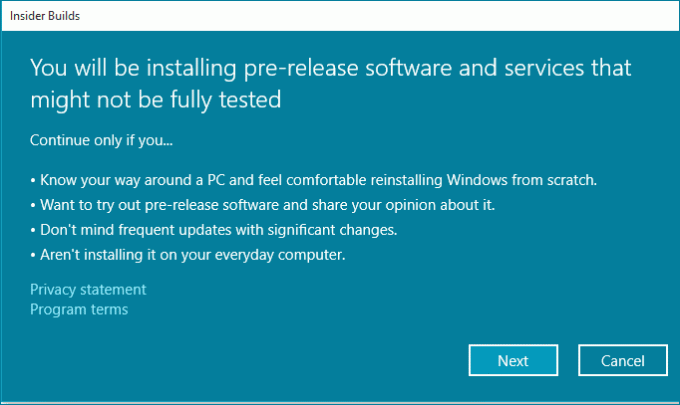
Це останні збірки, які перебувають на етапі тестування і будуть випущені пізніше цього року для всіх. Щоб спробувати їх, знайдіть Windows Update в меню «Пуск». > Розширені опції, під Отримайте інсайдерські збірки, натисніть на Розпочати.

Увага: Але будьте обережні, щойно ви перейдете на інсайдерські збірки, потрібно буде повернутися назад повне перевстановлення Windows.
Оновлення не такі вже й погані
Оновлення надають нові функції та виправляють помилки. Коли компанія не розуміє, як донести їх до кінцевих користувачів, виникають проблеми. Примушувати їх усім – не дуже гарна ідея. Ваша проблема була вирішена? Поділіться з нами своїми думками та коментарями.
Востаннє оновлено 2 лютого 2022 року
Наведена вище стаття може містити партнерські посилання, які допомагають підтримувати Guiding Tech. Однак це не впливає на нашу редакційну чесність. Зміст залишається неупередженим та автентичним.